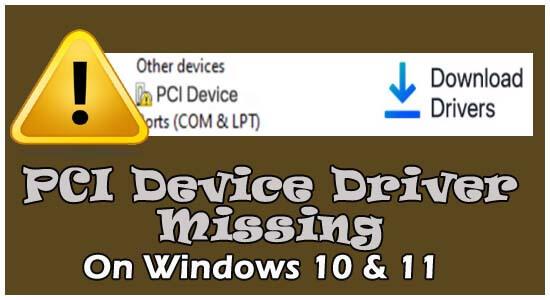
Puuttuuko PCI-laiteohjain Windows 10/11:ssä ja näet pienen keltaisen huutomerkin PCI-ajureiden vieressä muiden laitteiden alla Laitehallinnassa?
Jos vastauksesi on Kyllä , täsmennä, että et ole yksin, monet käyttäjät ovat ilmoittaneet puuttuvista PCI-laiteajureista Windows 10:ssä ja 11:ssä ja keltaiset huutomerkit näkyvät PCI-ajurien vieressä Laitehallinnassa.
Se johtuu yleensä vioittuneesta tai vanhentuneesta PCI-ohjaimesta, mikä yleensä tapahtuu, kun asennat uusimman Windows-päivityksen tai päivität Windows-versiosi uusimpaan Windows-käyttöjärjestelmään, kuten Windows 11:een.
Onneksi on ratkaisuja, jotka toimivat monille asianomaisille käyttäjille ohjainongelmien korjaamiseen, ja tässä olen mahdollisten vianmääritysratkaisujen kanssa PCI-sarjaportin ohjainongelman ratkaisemiseksi ja uusimman PCI-ohjaimen lataamiseksi Windows 7, 8, 8.1, 10, 11.
Mutta ennen sitä, tarkista, mitä ovat PCI-laiteohjaimet.
Aloitetaanpas.
Mitä tarkoitat PCI-laiteohjaimella?
Laitehallinnassa näkyy PCI (Peripheral Component Interconnect) , joka ilmaisee laitteiston osan, joka on kytketty tietokoneesi emolevyyn, esimerkiksi PCI Simple Communications Controllers ja PCI Data Acquisition and Signal Processing Controller. Tämä laitteisto auttaa tietokonettasi toimimaan sujuvasti.
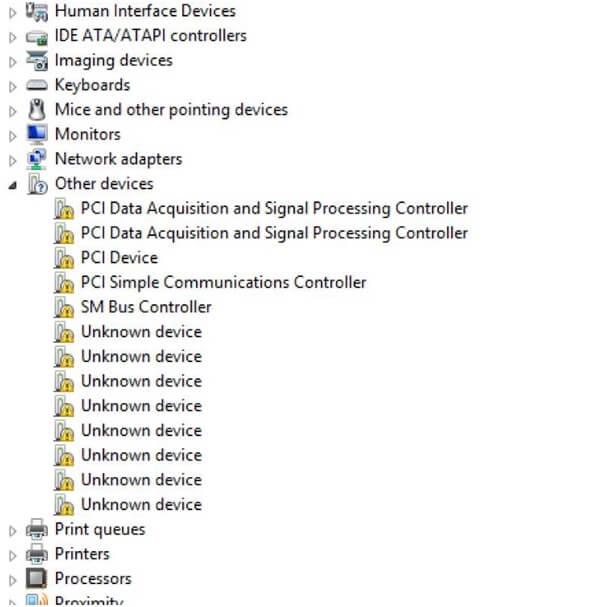
Mutta joskus PCI-ohjain vioittuu tai vanhentuu uusimman Windows-päivityksen asentamisen jälkeen, minkä seurauksena PCI-laiteohjain vanhentuu tai ei ole yhteensopiva uusimman Windows-version kanssa.
Siinä tapauksessa saat virheilmoituksen, jonka mukaan PCI-laiteohjain puuttuu . Joten voit kiertää ongelmat seuraamalla alla annettuja korjauksia.
Kuinka korjata "PCI-laiteohjain puuttuu" Windows 10:ssä ja 11:ssä?
Mainitsen tässä sekä automaattiset että manuaaliset ratkaisut keltaisten huutomerkkien korjaamiseksi PCI-laiteohjaimen viereen. Kaikki menetelmät ovat hyvin testattuja ja koskevat myös Windows 11 10:tä, 8:aa ja Windows 7:ää.
Ratkaisu 1: (suositus) Päivitä PCI-ohjain automaattisesti
Jos et ole teknisesti edistynyt tai et halua noudattaa aikaa vieviä manuaalisia menetelmiä päivittääksesi laiteohjaimet manuaalisesti. Sinulle on nopea ja helppo ratkaisu. Lataa vain tehokas Drive Easy Tool, niin laiteohjain latautuu ja asentuu automaattisesti. Tämä työkalu skannaa automaattisesti tietokoneesi ja hankkii uusimmat ohjainpäivitykset puolestasi.
Driver Easy tekee työstäsi helpompaa, sinun ei tarvitse ottaa riskiä ladata ja asentaa väärä ajuri tietokoneellesi. Vain muutamalla napsautuksella tämä työkalu lataa ja asentaa kaikki uusimmat laiteohjaimesi päivitykset.
Joten tuhlaamatta aikaasi, lataa tämä tehokkain työkalu ja korjaa Windows 7/8/10/11 -käyttöjärjestelmästäsi puuttuva PCI-laiteohjain helposti.
Hanki ohjain helposti päivittämään PCI-ajurit automaattisesti
Ratkaisu 2: Päivitä PCI-ohjain Laitehallinnan kautta
Laitehallinnan avulla voit korjata tietyn laiteongelman vieressä olevan keltaisen huutomerkin oikealla tai vastaavalla laiteohjaimella.
Noudata siis alla annettuja ohjeita päivittääksesi PCI-ohjaimesi Laitehallinnan kautta:
- Napsauta ensin Windows + R -näppäintä yhdessä avataksesi Suorita-valintaikkunan.
- Avaa laitehallinta kirjoittamalla devmgmt.msc ja paina sitten Enter -painiketta.
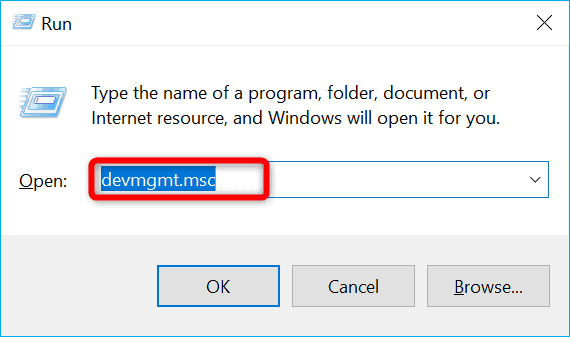
- Muut laitteet -vaihtoehdon alta saat PCI Simple Communications Controller -ohjaimen , jossa on keltainen huutomerkki, joten napsauta sitä hiiren kakkospainikkeella.
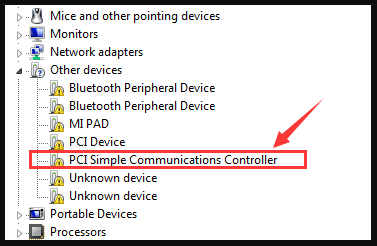
- Napsauta sen jälkeen Päivitä ohjain -vaihtoehtoa.
- Täältä saat kaksi vaihtoehtoa, joista sinun on valittava Etsi automaattisesti ohjaimia ja Odota, kunnes ikkunasi etsii uusinta päivitystä.
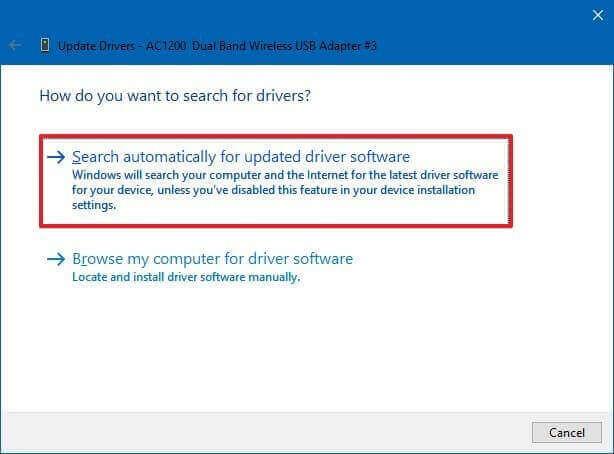
- Tämä prosessi kestää muutaman minuutin, odota, kunnes se on valmis. Jos uusin päivitys on saatavilla, tietokoneesi päivittää PCI-ohjaimen.
- Mutta jos saat viestin, kuten " Parhaat ohjaimet laitteellesi on jo asennettu ", napsauta Etsi päivitettyjä ohjaimia.
- Täällä sinun on napsautettava Tarkista päivitykset -vaihtoehtoa.
- Jos uusin päivitys on saatavilla, lataa ja asenna se tietokoneellesi.
- Käynnistä tietokone uudelleen asennuksen jälkeen.
Jos tämä ratkaisu ei toimi sinulle, siirry seuraavaan ratkaisuun.
Ratkaisu 3: Päivitä PCI-laiteohjain valmistajan verkkosivuston kautta
Jos yllä mainittu ratkaisu ei toimi sinulle, älä huoli, voit päivittää PCI:si Manufacturing-sivuston avulla . Tätä varten sinun on tiedettävä täydelliset tiedot kuljettajastasi.
Noudata siis alla olevaa ohjetta kerätäksesi kaikki ohjaintiedot ja päivittääksesi PCI-ohjaimesi Manufacturing-sivuston avulla korjataksesi puuttuvan PCI-laiteohjaimen Windows 11/10:ssä.
- Napsauta ensin Windows + R -näppäintä yhdessä avataksesi Suorita-valintaikkunan.
- Avaa laitehallinta kirjoittamalla devmgmt.msc ja paina sitten Enter -painiketta.
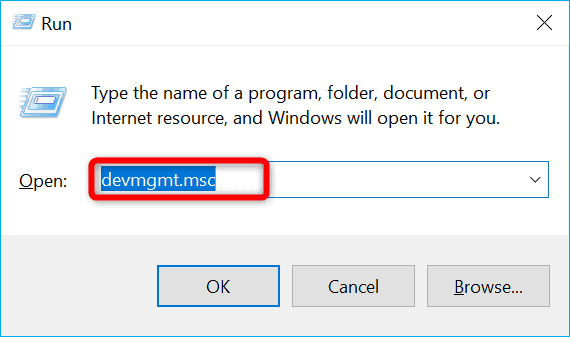
- Muut laitteet -vaihtoehdon alla saat PCI-ohjaimen , jossa on keltainen huutomerkki, joten kaksoisnapsauta sitä.
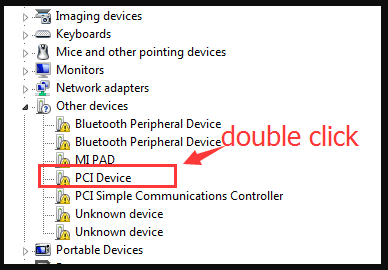
- Valitse nyt Ominaisuudet- vaihtoehto ja napsauta sitten Tiedot-välilehteä.
- Napsauta sen jälkeen alanuolta ja valitse Hardware Ids .
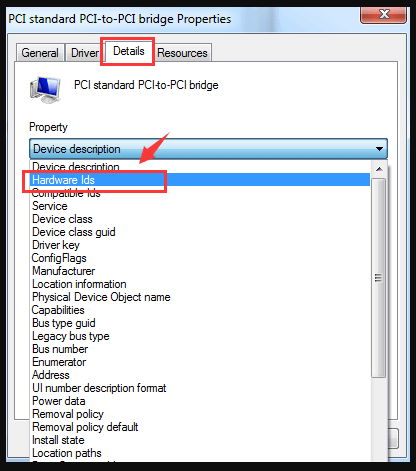
- Kopioi laitteistotunnus luettelon mukaisesti
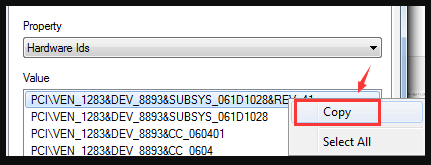
- Avaa nyt Chrome tai muut verkkoselaimet tietokoneellasi. Ja liitä laitetunnus Googlen hakukoneeseen.
- Napsauta aitoa verkkosivustoa ja lataa uusin ohjainpäivitys manuaalisesti.
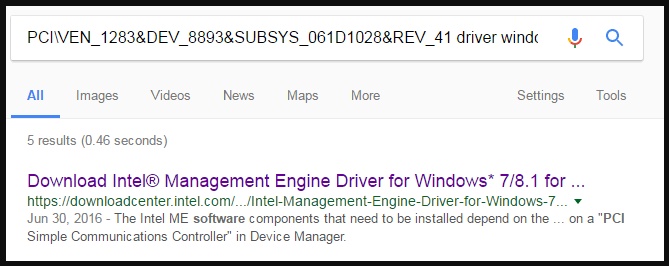
[Huomaa: Varmista, että lataat samanlaisen ohjaimen Windows-kokoonpanosi mukaisesti. ]
- Asenna nyt ladattu päivitys noudattamalla annettuja ohjeita.
- Asennuksen jälkeen käynnistä tietokone uudelleen.
Johtopäätös:
Joten nyt on aika tehdä yhteenveto…
Tämä koskee Windows 10:ssä ja 11:ssä puuttuvan PCI-laiteohjaimen korjaamista.
Jos manuaalinen ratkaisu on mielestäsi aikaa vievä ja riskialtis prosessi, etkä halua asentaa väärää ohjainta tietokoneellesi. Sitten on suositeltavaa käyttää Automatic Driver Easy -työkalua. Tämä työkalu korjaa ongelmasi ja pitää ajurit ajan tasalla. Jos sinulla ei ole teknisiä taitoja, voit myös käyttä�� tätä työkalua.
Kiitos…
![Xbox 360 -emulaattorit Windows PC:lle asennetaan vuonna 2022 – [10 PARHAAT POINTA] Xbox 360 -emulaattorit Windows PC:lle asennetaan vuonna 2022 – [10 PARHAAT POINTA]](https://img2.luckytemplates.com/resources1/images2/image-9170-0408151140240.png)
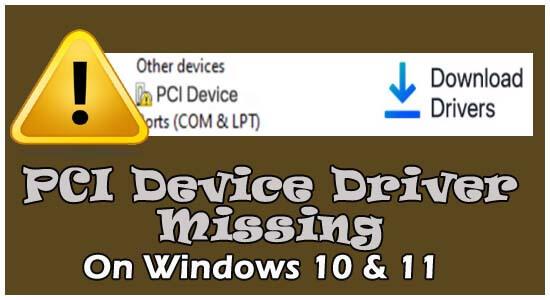
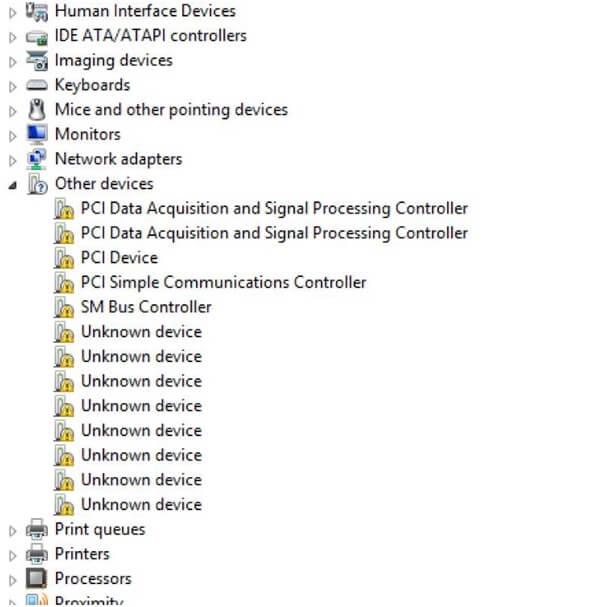
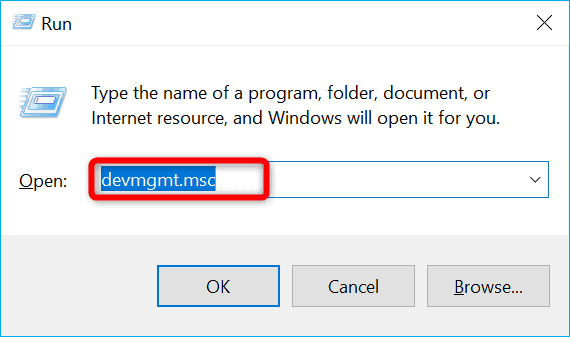
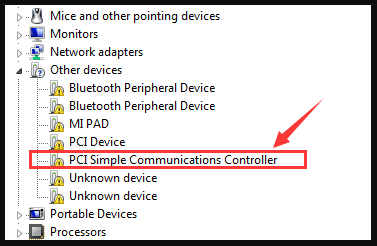
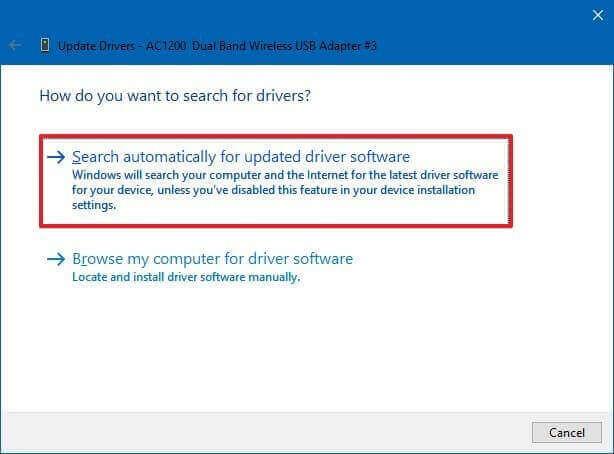
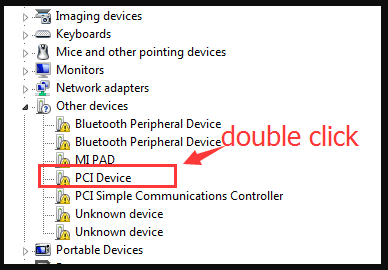
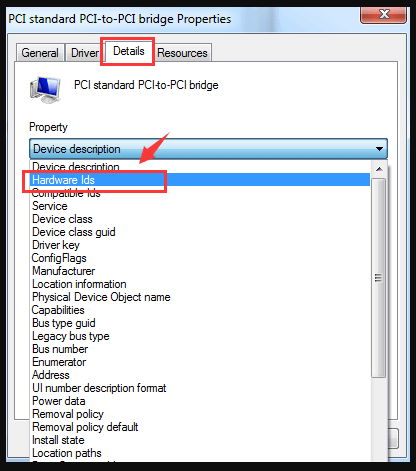
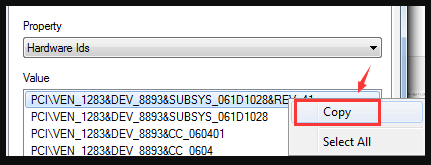
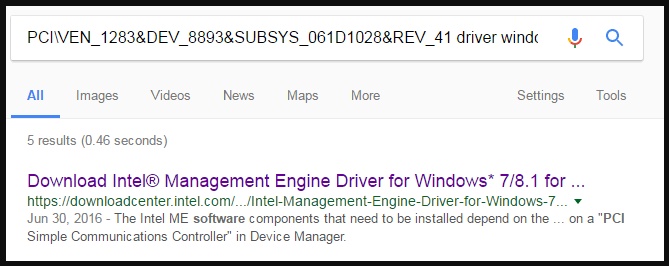
![[100 % ratkaistu] Kuinka korjata Error Printing -viesti Windows 10:ssä? [100 % ratkaistu] Kuinka korjata Error Printing -viesti Windows 10:ssä?](https://img2.luckytemplates.com/resources1/images2/image-9322-0408150406327.png)




![KORJAATTU: Tulostin on virhetilassa [HP, Canon, Epson, Zebra & Brother] KORJAATTU: Tulostin on virhetilassa [HP, Canon, Epson, Zebra & Brother]](https://img2.luckytemplates.com/resources1/images2/image-1874-0408150757336.png)

![Kuinka korjata Xbox-sovellus, joka ei avaudu Windows 10:ssä [PIKAOPAS] Kuinka korjata Xbox-sovellus, joka ei avaudu Windows 10:ssä [PIKAOPAS]](https://img2.luckytemplates.com/resources1/images2/image-7896-0408150400865.png)
